การปิดใช้งานส่วนขยายหรือการล้างแคชอาจทำงานได้
- Mozilla Firefox บางครั้งพบปัญหาความเข้ากันได้กับ Twitter ซึ่งทำให้ไซต์โซเชียลมีเดียไม่ทำงาน
- ปัญหาอาจเกิดขึ้นจากการเชื่อมต่ออินเทอร์เน็ตที่ไม่ดี คุณลักษณะด้านความปลอดภัยที่ขัดขวาง หรือแคชของเบราว์เซอร์เต็มรูปแบบ
- คู่มือนี้แสดงวิธีต่างๆ ห้าวิธีที่คุณสามารถลองแก้ไขปัญหาความไม่เข้ากันของ Twitter บน Firefox

คุณสมควรได้รับเบราว์เซอร์ที่ดีกว่านี้! ผู้คน 350 ล้านคนใช้ Opera ทุกวัน ประสบการณ์การนำทางที่ครบครันที่มาพร้อมกับแพ็คเกจในตัวที่หลากหลาย การใช้ทรัพยากรที่เพิ่มขึ้น และการออกแบบที่ยอดเยี่ยมนี่คือสิ่งที่ Opera สามารถทำได้:
- การโยกย้ายอย่างง่ายดาย: ใช้ตัวช่วย Opera เพื่อถ่ายโอนข้อมูล Firefox ที่ออกจากระบบ เพียงไม่กี่ขั้นตอน
- เพิ่มประสิทธิภาพการใช้ทรัพยากร: หน่วยความจำ RAM ของคุณถูกใช้อย่างมีประสิทธิภาพมากกว่า Firefox
- ความเป็นส่วนตัวที่เพิ่มขึ้น: รวม VPN ฟรีและไม่ จำกัด
- ไม่มีโฆษณา: Ad Blocker ในตัวช่วยเพิ่มความเร็วในการโหลดหน้าและป้องกันการทำเหมืองข้อมูล
- ดาวน์โหลด Opera
Twitter เป็นแพลตฟอร์มโซเชียลมีเดียที่ไม่ต้องการการแนะนำ เป็นเว็บไซต์ยอดนิยมอย่างหนาแน่นที่มีประมาณ
ผู้ใช้งาน 465.1 ล้านคน ณ เดือนเมษายน 2022. ทีมการตลาดสามารถเข้าถึงประชากรโลกได้ถึงหกเปอร์เซ็นต์Firefox เป็นหนึ่งในเบราว์เซอร์ที่ได้รับความนิยมมากที่สุด ในสหรัฐอเมริกาด้วยส่วนแบ่งการตลาด 3.48% โดยธรรมชาติแล้ว ผู้คนต่างใช้ Firefox เพื่อดูหน้า Twitter ของพวกเขาและดูว่าผู้คนบ่นถึงเรื่องอะไรในวันนั้น
อย่างไรก็ตาม บางครั้ง Twitter ก็ใช้งานไม่ได้บน Firefox อย่างกะทันหัน ทำให้คุณไม่ต้องสนใจฟีดของแมวน่ารัก คู่มือนี้จะแสดงวิธีแก้ไข Twitter ที่ไม่ทำงานบน Firefox
แต่ก่อนที่จะแก้ไข สิ่งสำคัญคือต้องรู้ว่าเหตุใดจึงหยุดทำงานตั้งแต่แรก
เคล็ดลับด่วน:
เปิด Twitter จากเบราว์เซอร์อื่น เราขอแนะนำ Opera เพราะมีแถบด้านข้างโซเชียลมีเดียโดยเฉพาะซึ่งติดตั้ง Twitter ไว้ล่วงหน้า คุณเพียงแค่ต้องป้อนข้อมูลประจำตัวของคุณ
คุณสามารถขยาย/ซ่อนแถบด้านข้างจากหน้าเว็บใดๆ เพื่อตรวจสอบฟีดของคุณหรือเพิ่มทวีตใหม่ได้อย่างรวดเร็ว เบราว์เซอร์ช่วยให้คุณเชื่อมต่อกับแอปโซเชียลมีเดียอื่นๆ ได้เช่นกัน รวมถึง VPN ตัวบล็อกโฆษณา และอื่นๆ

โอเปร่า
เข้าถึง Twitter อย่างรวดเร็วโดยใช้เบราว์เซอร์ที่ทันสมัยพร้อมการสนับสนุนโซเชียลมีเดียในตัว
ทำไม Twitter ไม่ทำงานใน Firefox?
เคล็ดลับจากผู้เชี่ยวชาญ: ปัญหาพีซีบางอย่างแก้ไขได้ยาก โดยเฉพาะอย่างยิ่งเมื่อพูดถึงที่เก็บที่เสียหายหรือไฟล์ Windows ที่หายไป หากคุณกำลังมีปัญหาในการแก้ไขข้อผิดพลาด ระบบของคุณอาจเสียหายบางส่วน เราแนะนำให้ติดตั้ง Restoro ซึ่งเป็นเครื่องมือที่จะสแกนเครื่องของคุณและระบุว่ามีข้อผิดพลาดอะไร
คลิกที่นี่ เพื่อดาวน์โหลดและเริ่มการซ่อมแซม
มีหลายสาเหตุที่ Twitter หยุดทำงาน อาจมีปัญหาบางอย่างกับแคชของเบราว์เซอร์ที่ขวางทางหรือส่วนขยายที่ทำให้ยุ่งเหยิง
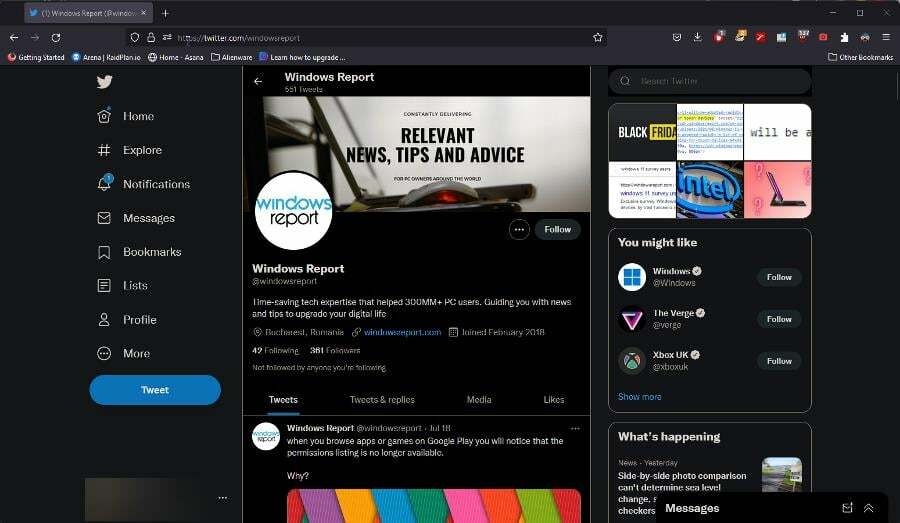
ครั้งอื่นๆ มาตรการรักษาความปลอดภัยของ Firefox เอง ขวางทางดังนั้นคุณจะต้องปิดการใช้งานแม้ว่าจะไม่แนะนำให้ทำเช่นนั้น คุณควรตรวจสอบว่าการเชื่อมต่ออินเทอร์เน็ตของคุณใช้งานได้หรือไม่
แน่นอน หากการเชื่อมต่ออินเทอร์เน็ตของคุณใช้งานไม่ได้ แสดงว่าคุณไม่สามารถเชื่อมต่อกับ Twitter ได้
ฉันจะทำให้ Twitter เปิดใน Firefox ได้อย่างไร
1. กำลังล้างแคช
- บน Firefox ให้กด Ctrl, กะ, และ เดล ปุ่มบนแป้นพิมพ์ของคุณเพื่อเปิด ข้อมูลชัดเจน หน้าต่าง.
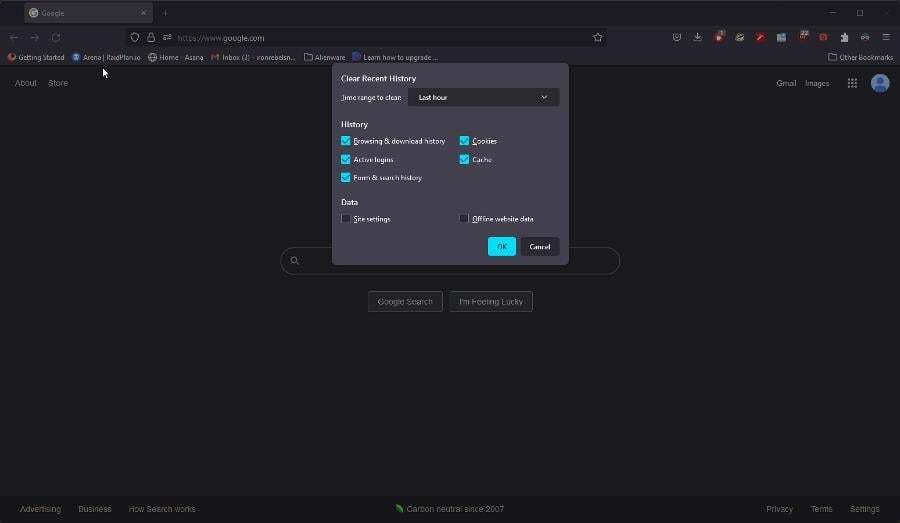
- ตรวจสอบให้แน่ใจเฉพาะกล่องที่อยู่ถัดจาก คุ้กกี้, แคช, และ ประวัติการเรียกดูและดาวน์โหลด มีการตรวจสอบ
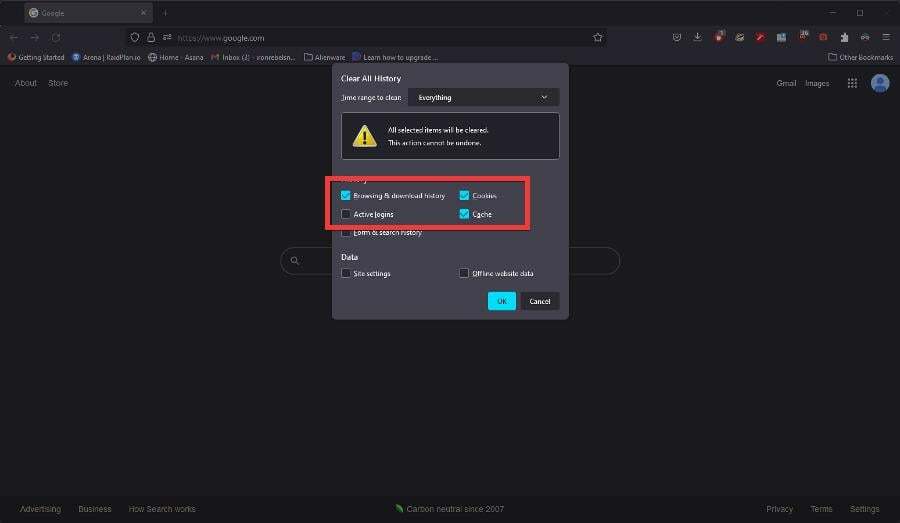
- ตั้งค่า .ของคุณ ช่วงเวลาที่จะล้าง ถึง วันนี้ (หากปัญหาเริ่มเกิดวันเดียวกัน) หรือ ทุกอย่าง.
- เสร็จแล้วเลือก ตกลง.
- ให้เวลา Firefox ล้างข้อมูลทุกอย่างและกลับไปที่ Twitter เพื่อดูว่าใช้งานได้หรือไม่
2. ปิดการใช้งานส่วนขยาย
- คุณต้องเปิดใช้งานก่อนเพื่อให้ทราบว่าส่วนขยายใดก่อให้เกิดปัญหา โหมดแก้ไขปัญหา.
- คลิก เมนู ปุ่มที่มุมขวาบนของ Firefox
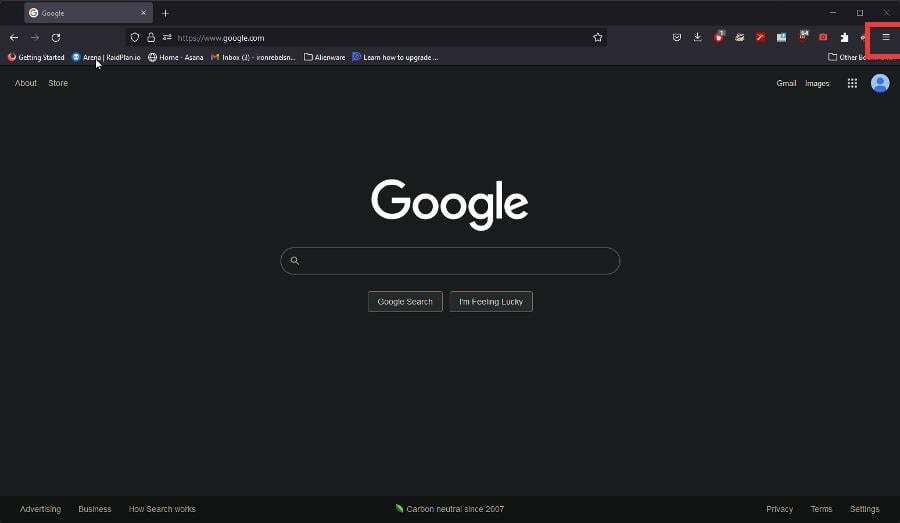
- ในเมนู คลิก ช่วย จากนั้นในหน้าต่างถัดไป ให้เลือก โหมดแก้ไขปัญหา.
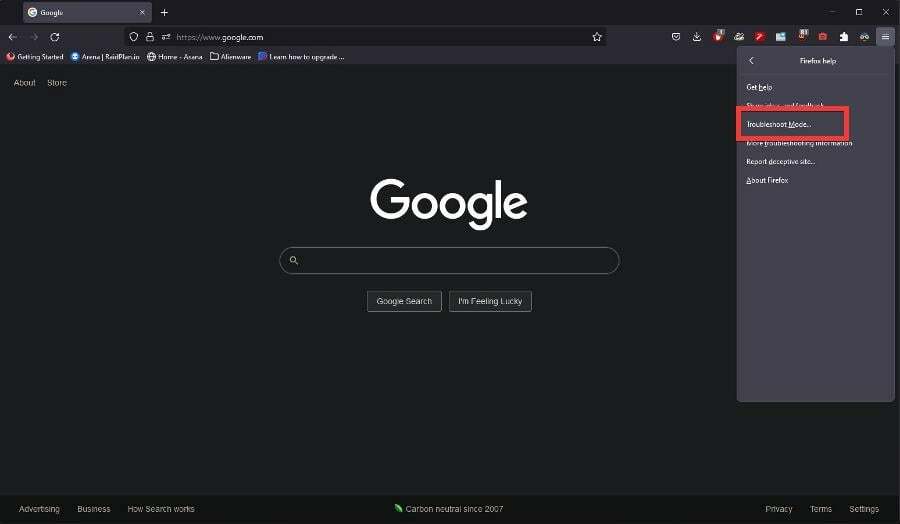
- หน้าต่างเล็ก ๆ จะปรากฏขึ้นเพื่อถามว่าคุณต้องการรีสตาร์ท Firefox ใน .หรือไม่ โหมดแก้ไขปัญหา. การดำเนินการนี้จะปิดใช้งานธีม ส่วนขยาย และการตั้งค่าที่กำหนดเองอื่นๆ
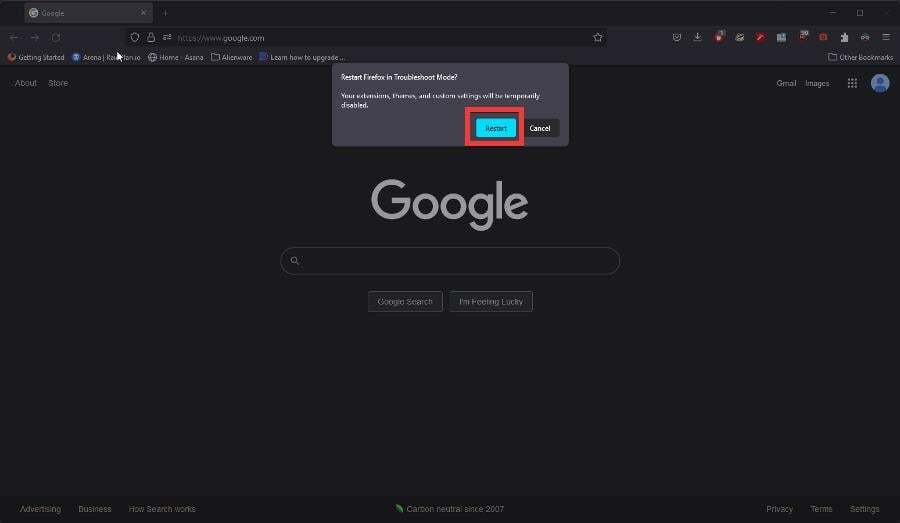
- ขณะที่อยู่ใน โหมดแก้ไขปัญหา, กลับไปที่ทวิตเตอร์ หากเว็บไซต์ใช้งานได้ แสดงว่าส่วนขยายตัวใดตัวหนึ่งทำให้เกิดปัญหา
- ปิด Firefox และรีบูตในโหมดปกติ
- พิมพ์ เกี่ยวกับ: addons ในแถบที่อยู่และกด เข้า.
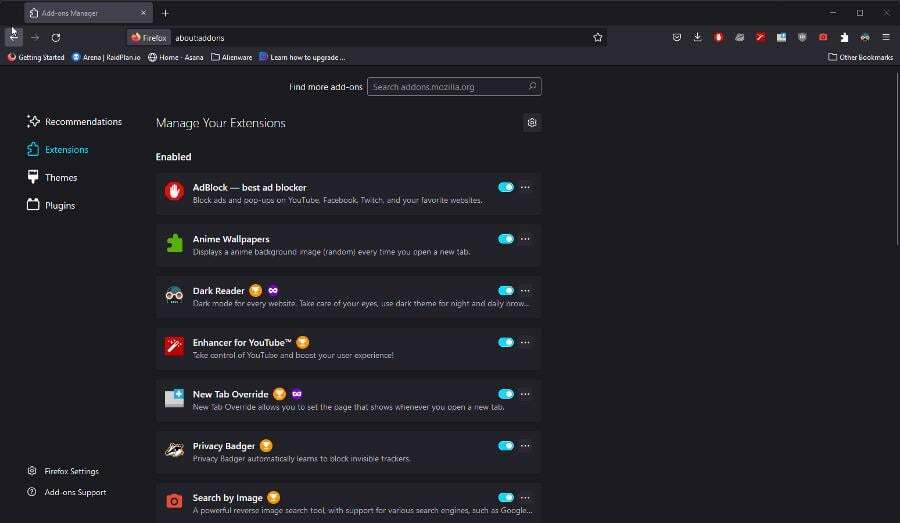
- บน ส่วนเสริม ปิดการใช้งานส่วนขยายทั้งหมดของคุณ
- เปิดส่วนขยายทีละรายการแล้วไปที่ Twitter ตามที่คุณต้องการ คุณกำลังพยายามจำลองปัญหา
- หากคุณพบว่าส่วนขยายหนึ่งหรือหลายรายการทำให้เกิดปัญหา Twitter ให้คลิกที่จุดสามจุดแล้วเลือก ลบ เพื่อกำจัดพวกเขา
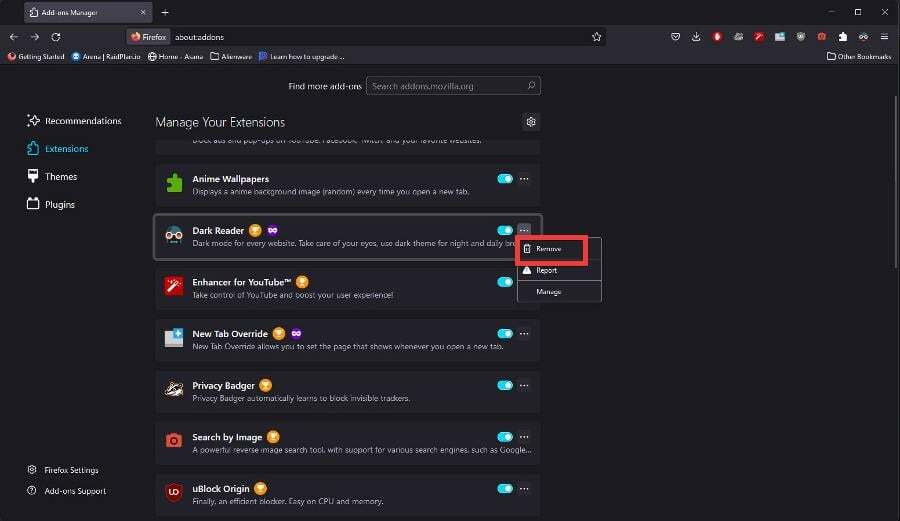
3. ปิดการใช้งาน SmartBlock
- SmartBlock หยุดเว็บไซต์บุคคลที่สามไม่ให้ใช้สคริปต์ติดตามเพื่อติดตามผู้คน นอกจากนี้ยังอาจทำให้เกิดปัญหากับบางเว็บไซต์ รวมถึง Twitter ดังนั้นในแถบที่อยู่ ให้พิมพ์ เกี่ยวกับ: config และตี เข้า.
- หน้าคำเตือนจะปรากฏขึ้น คลิก ยอมรับความเสี่ยงและดำเนินการต่อ
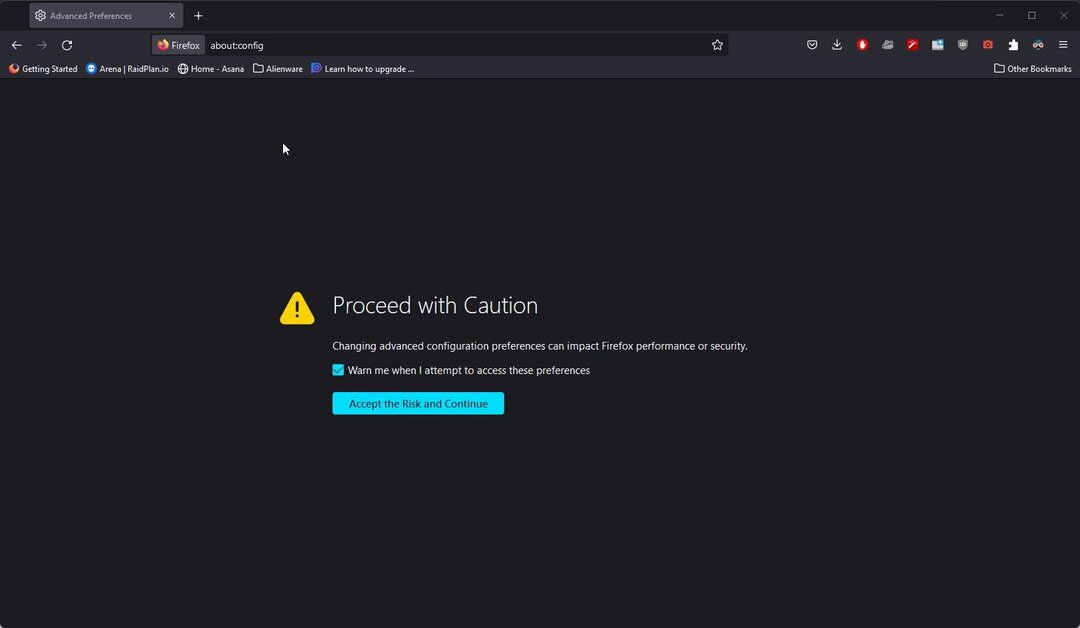
- ในแถบค้นหาการตั้งค่า ให้พิมพ์ extensions.webcompat.enable_shims และตี เข้า.
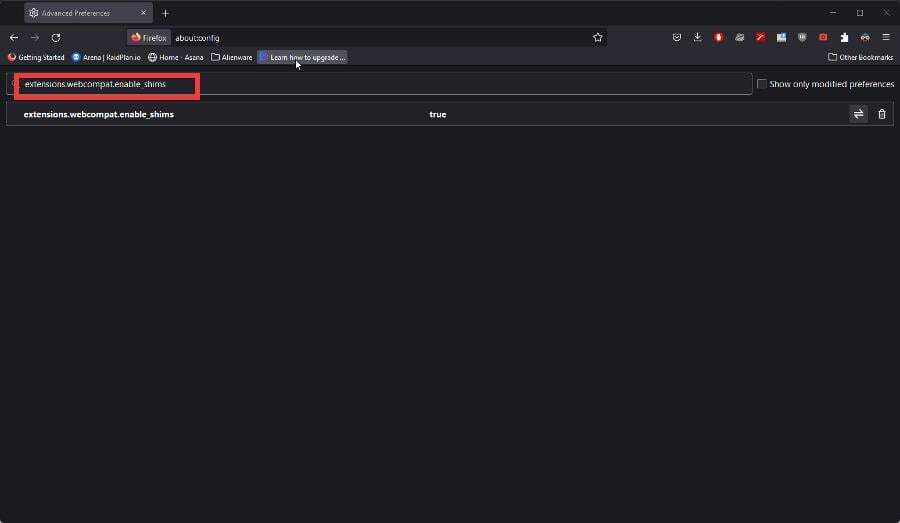
- คลิกลูกศรที่ด้านขวาสุดเพื่อสลับ จริง เข้าไปข้างใน เท็จ.
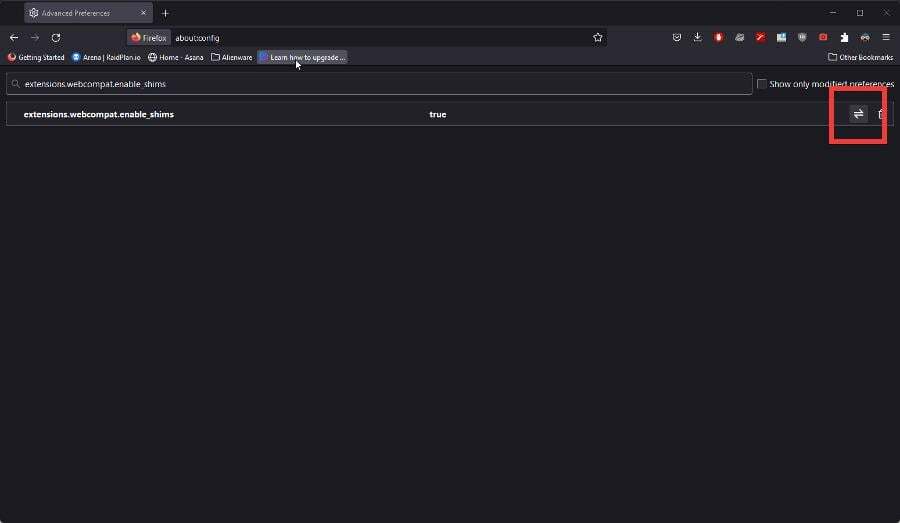
4. เปลี่ยนการป้องกันการติดตาม
- ในแถบที่อยู่ ให้พิมพ์ เกี่ยวกับ: การตั้งค่า#ความเป็นส่วนตัว และตี เข้า.
- เลือก มาตรฐาน ถ้าไม่ได้เลือก หากเลือกไว้แล้ว ให้คลิกอย่างอื่นแล้วคลิก มาตรฐาน อีกครั้ง.
- คลิก โหลดแท็บใหม่ทั้งหมด ปุ่ม.
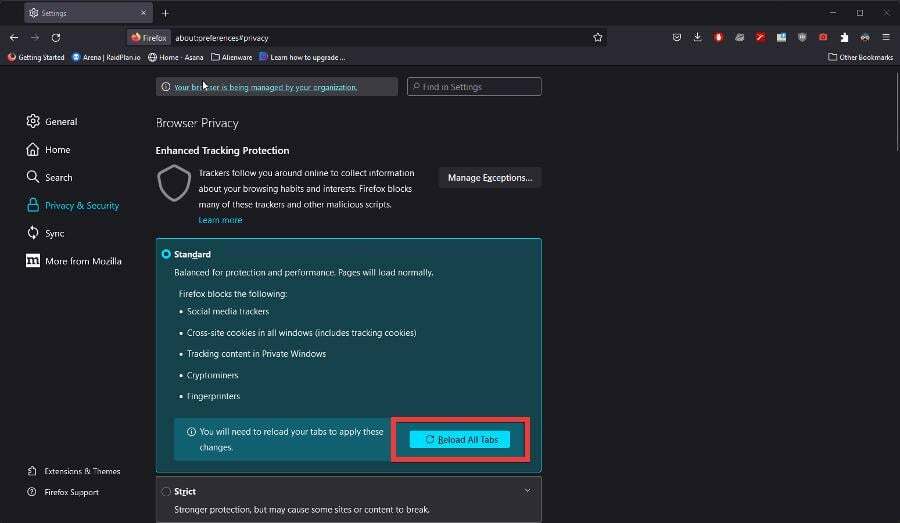
- แท็บทั้งหมดจะโหลด กลับไปที่ Twitter และดูว่าหน้านี้ใช้งานได้หรือไม่
5. ยกเลิกการลงทะเบียน Twitter
- ในแถบที่อยู่ ให้พิมพ์ เกี่ยวกับ: พนักงานบริการ และตี เข้า.
- ในหน้าใหม่นี้ ให้เลื่อนลงมาจนสุดจนพบรายการ Twitter
- คลิก ยกเลิกการลงทะเบียน เพื่อลบ Twitter ออกจาก พนักงานบริการ รายการ.
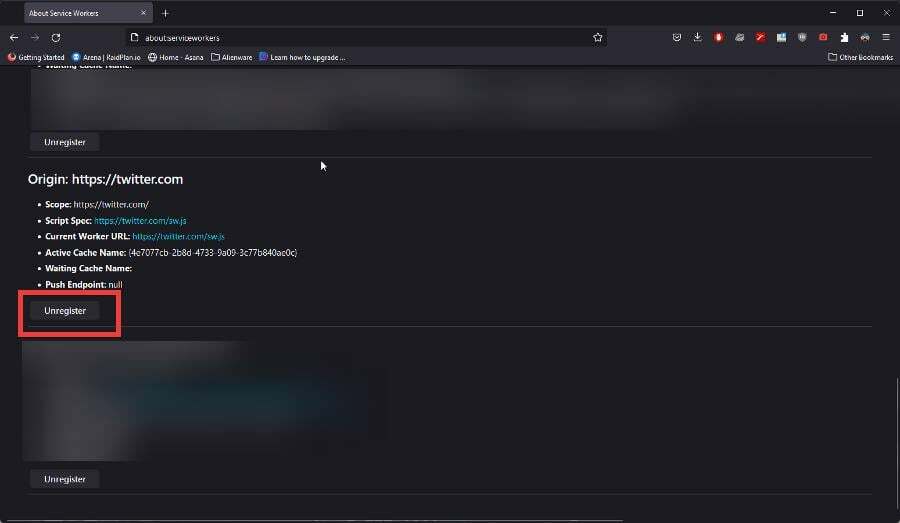
- Twitter จะโหลดในครั้งต่อไปที่คุณไปที่นั่น
ทำไมบางเว็บไซต์ไม่เปิดใน Firefox?
สำหรับเว็บไซต์อื่นๆ ที่ไม่ได้เปิดใน Firefox ทั้งหมดนั้นมาจากปัญหาเดียวกัน การเชื่อมต่ออินเทอร์เน็ตไม่ดี แคชของเบราว์เซอร์เต็ม หรือคุณลักษณะด้านความปลอดภัยกำลังขวางทาง
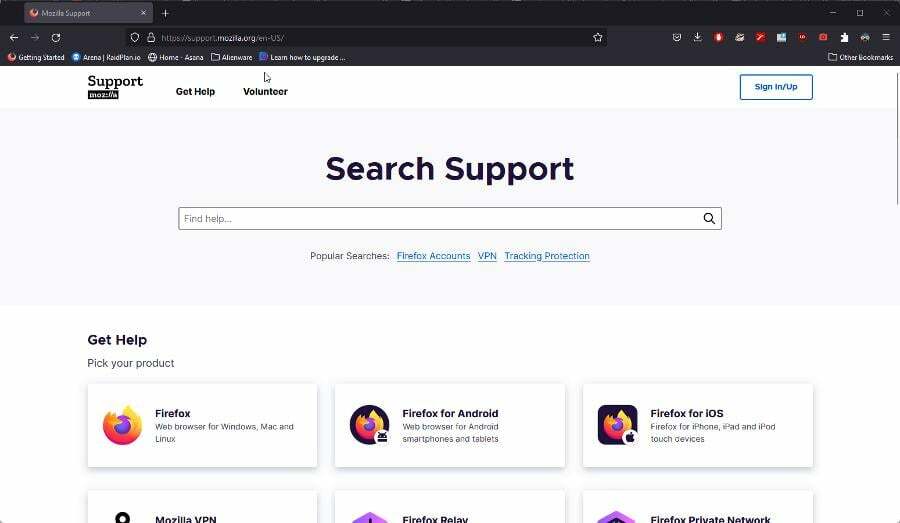
โซลูชันสำหรับเว็บไซต์เหล่านั้นเหมือนกับคำแนะนำที่คุณเพิ่งอ่านทุกประการ การล้างแคชและการปิดใช้งานส่วนขยายที่ถูกต้องจะช่วยแก้ปัญหาส่วนใหญ่ของคุณได้
Mozilla ยังมีหน้าสนับสนุน เว็บไซต์พูดในสิ่งเดียวกัน สำหรับความพยายามครั้งสุดท้าย คุณสามารถลองติดตั้ง Firefox ใหม่ได้ และหากไม่ได้ผล ให้ใช้เบราว์เซอร์อื่น
โปรดแสดงความคิดเห็นด้านล่างหากคุณมีคำถามใดๆ เกี่ยวกับขั้นตอนข้างต้น เรายินดีให้ความช่วยเหลือ
 ยังคงมีปัญหา?แก้ไขด้วยเครื่องมือนี้:
ยังคงมีปัญหา?แก้ไขด้วยเครื่องมือนี้:
- ดาวน์โหลดเครื่องมือซ่อมแซมพีซีนี้ ได้รับการจัดอันดับยอดเยี่ยมใน TrustPilot.com (การดาวน์โหลดเริ่มต้นในหน้านี้)
- คลิก เริ่มสแกน เพื่อค้นหาปัญหาของ Windows ที่อาจทำให้เกิดปัญหากับพีซี
- คลิก ซ่อมทั้งหมด เพื่อแก้ไขปัญหาเกี่ยวกับเทคโนโลยีที่จดสิทธิบัตร (ส่วนลดพิเศษสำหรับผู้อ่านของเรา)
Restoro ถูกดาวน์โหลดโดย 0 ผู้อ่านในเดือนนี้


